
안녕하세요 오늘 포스팅할 내용은 크롬 브라우저의 자동 로그인 기능에 대해서 알아보겠습니다.
"자동 로그인" 정말 편리한 기능이면서 또 주의를 기울여야 되는 기능입니다.
자동 로그인 없이 인터넷 서핑.... 이제는 상상하기 힘든 일이 되었습니다, 그 수많은 사이트 아이디 비밀번호 어떻게 다 외워서 입력하고 로그인합니까.
많은 분들이 아이디야 하나에서 두 개, 세 개 정도로 사용하시지만 비밀번호는 수시로 바꿔주어야 되기 때문에 그걸 일일이 다 기억해놓기는 불가능하고 리스트로 만들어 놓는다 하더라고 로그인 시 리스트 찾아서 입력해주는 게 여간 번거로운 일이 아니죠.
그럴 때 정말 유용하게 쓰는 기능이 "자동 로그인 " 기능입니다.
사이트에 처음 로그인 시 크롬에서 자동 로그인 기능을 활성화만 시켜놓으면 크롬이 해당 사이트의 아이디 비밀번호를 기억해 두었다가 다음에 로그인할 때는 자동으로 로그인을 시켜주는 게 "자동 로그인 " 기능입니다.
하지만 정말 조심해서 쓰셔야 되는 게 "자동 로그인"기능인데 왜냐하면 집에서 본인만 쓰는 개인용 PC이면 상관없지만
게임방이라든가 도서관등 여려 명이 같이 쓰는 컴퓨터인 경우에는 개인 정보가 유출될 수 있습니다.
외부에서 컴퓨터를 사용 시 "자동 로그인"기능을 사용하셨다면 사용을 마치실 때는 반드시 인터넷 사용기록과 쿠키를 삭제하셔야 하면 구글에서 꼭 로그아웃을 해놓고 컴퓨팅을 마치셔야만 합니다.
여기에 대한 상세한 방법은 오늘 글 후반부에 기술해 놓도록 하겠습니다.
개인적으로 저는 이 "자동 로그인"기능을 수년 전부터 사용하고 있었는데 바로 스윙 브라우저라는 국내 브라우저엿음니다.
그 당시 스윙 브라우저는 이스트소프트사의 알패스를 사용해서 자동 로그인 기능을 제공하고 있었는데 이스트소프트가 해킹을 당하면서 개인정보가 유출되는 사건이 터졌습니다.
그래서 스윙 측에서도 알패스를 이용한 자동 로그인 기능을 중지시켰고 그 수많은 사이트의 아이디와 패스워드는 땅속에 묻히는 줄 알았죠 , 며칠 동안은 정말 불편해서 죽는 줄 알았습니다 자주 가는 사이트야 아이디 비번을 알고 있어서 그나마 다행이었는데 기억이 가믈가믈한곳은 일일이 아이디 패스워드를 찾아야 했으니까요.
다행히 이스트소프트사에서 알패스의 아이디 패스워드를 엑셀 파일로 넘겨주어서 다시 살릴 수 있었지만 며칠간은 정말 불편하기 이루 말할 수 없었습니다.
이 처럼 "자동 로그인"기능은 정말 편리한 기능이면서 위험성도 동시에 가지고 있는 기능이라 구글의 보안체계를 믿지 못하겠거나 외부에서 사용 시 불안하다고 생각하시는 분은 사용을 안 하시는 게 좋겠죠.
그럼 본격적으로 "자동 로그인"기능에 대해서 알아보겠습니다.
▶ 설정창에서 "자동 로그인" 활성화시키기
자동 로그인 기능을 사용하기 위해서는 크롬 설정에서 "자동 로그인" 기능을 활성화시켜 주어야 됩니다.

우측 상단의 점 3개를 클릭하면 메뉴가 나오는데 거기서 설정을 클릭해서 설정창을 불러옵니다.

위 그림에서 비밀번호를 클릭해줍니다.

위 그림처럼 2개의 메뉴가 있는데 "비밀번호 저장여부 확인"메뉴는 사이트 로그인 시 저장이 안 된 사이트는 아이디 비번을 저장할 건지 물어보는 메뉴창이 뜨게 됩니다.
그리고 "자동 로그인"메뉴는 저장된 아이디 비밀번호로 자동 로그인 기능을 사용할 건지 선택할 수 있는 메뉴입니다.
자동 로그인 기능을 사용하려면 오른쪽 빨간 박스의 활성화 버튼을 드래그해서 오른쪽으로 밀어서 활성화하시면 됩니다.
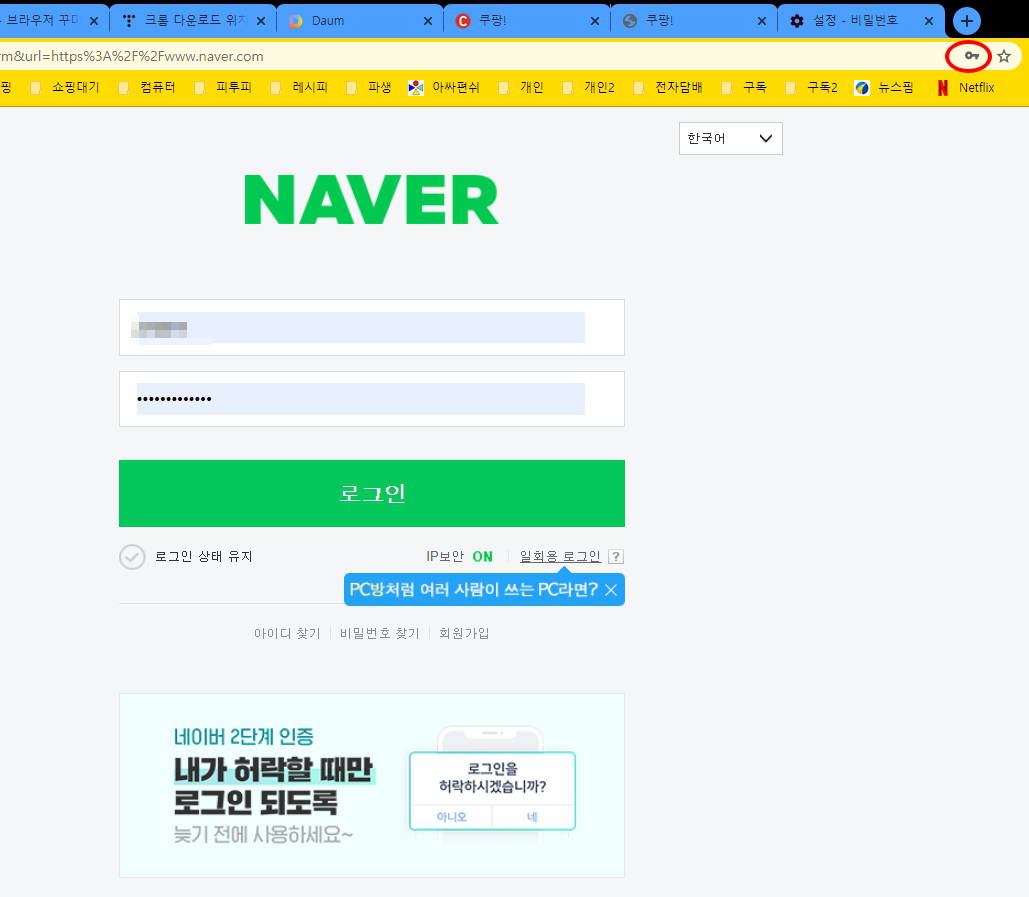
위 그림처럼 크롬에서 자동 로그인 기능을 활성화시키면 아이디와 비밀번호 입력창에 자동으로 아이디와 비번이 입력되게 됩니다.
그리고 해당 사이트가 크롬에 아이디와 비번이 저장된 사이트인지는 해당 사이트로 이동했을 때 주소 입력창 우측에 빨간색 동그라미 안에 자물쇠 모양이 있으면 그 사이트는 아이디와 비번이 저장된 싸이트란 걸 알 수 있게 표시해 줍니다.
한 가지 알아 두셔야 할 점은 사이트마다 보안체계나 시스템이 달라서 자동으로 입력이 안 되는 경우가 종종 있습니다 그럴 때에는 비밀번호 입력란을 마우스로 클릭해 주면 아이디와 비번이 입력되면 그래도 안 될 시에는 자물쇠 아이콘을 클릭하면 까만색 입력창이 뜨는데 거기서 확인 버튼을 눌러주면 입력이 됩니다.
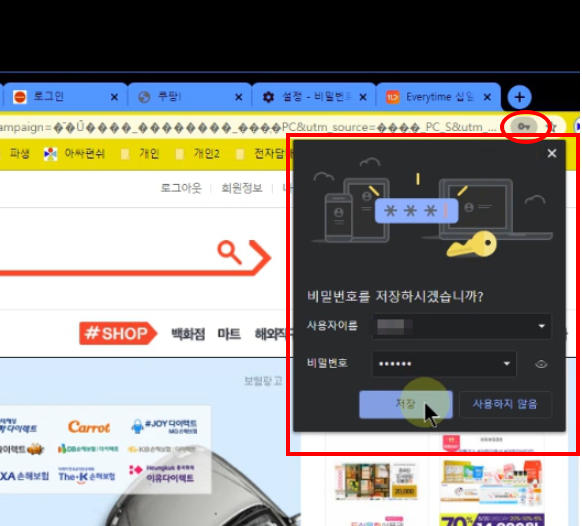
위 그림은 내가 크롬에 아이디와 비번이 저장이 안 된 사이트를 방문해서 로그인을 하게 되면 크롬은 이 사이트의 비번과 아이디를 저장하겟느냐며 물어오게 됩니다 , 이때 저장 버튼을 누르면 지금 로그인한 싸이트의 아이디와 비밀번호를 크롬에 저장해두게 됩니다.
그리고 한 가지 아셔야 될 것은 해당 사이트마다 아이디와 비번을 저장하면 그 아이디와 비번은 본인 PC에 저장이 되는 것이 아니라 구글 서버에 저장이 됩니다.
▶ "자동 로그인"기능 해제하기
자동 로그인 기능 해제는 위에서 언급한 크롬 설정창에서 활성화 버튼은 좌측으로 놓으시면 해제가 되어 쓰지 못하게 됩니다.
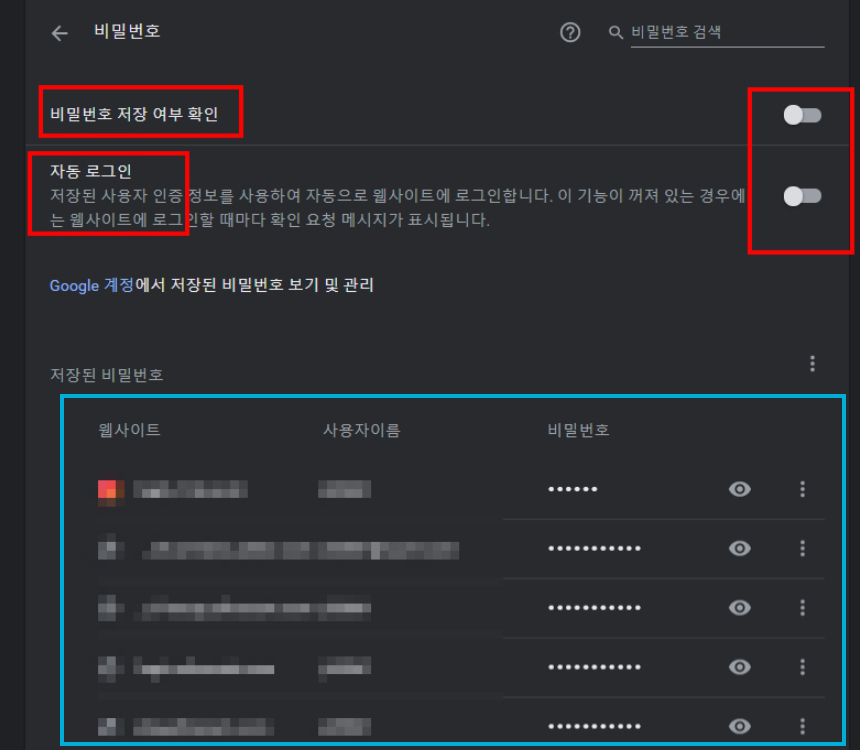
저 오른쪽 빨간 박스 활성화 버튼이 좌측에 와 있으면 해제가 된 상태입니다.
그런데 중요한 점은 저 버튼을 비활성화시켜서 자동 로그인 기능을 해제시켜놓아도 계속해서 자동 로그인이 된다는 겁니다, 그것은 바로 본인이 사용한 컴퓨터에 인터넷 사용기록과 쿠키가 남아있어서 그런 것인데 집에서 혼자만 쓰는 컴퓨터는 괜찮지만 외부에서 다수의 사람이 쓰는 컴퓨터라면 상당히 위험할 수 있습니다.
그래서 외부에서 컴퓨터 사용 시 "자동 로그인"기능을 사용하셨다면 인터넷 사용기록과 쿠키를 반드시 삭제하시고 컴퓨팅을 마치시길 바라면 구글에서도 로그아웃하시길 당부드립니다.
그리고 밑에 파란색 박스의 내용들은 자동 로그인 기능을 사용하면서 저 정 된 각 사이트의 아이디와 비밀번호들을 볼수가 있음니다 싸이트명과 아이디는 그대로 노출이 되지만 비밀번호는 오른쪽의 눈모양 아이콘을 클릭하고 윈도우로 로그인이란 절차를 거치면 비번까지 볼수가 있으며 맨 오른쪽 끝의 점3개를 클릭하면 해단 싸이트의 아이디 비번을 삭제하실 수 있습니다.
이상으로 오늘은 크롬 브라우저의 자동 로그인 기능에 대해서 알아보았습니다.

2020.05.13 - [IT_스마트폰 컴퓨터] - 크롬 꿀 단축키 12선
크롬 꿀 단축키 12선
안녕하세요 오늘은 크롬을 좀 더 효율적이면서 빠르게 사용할 수 있는 단축키 12가지 방법에 대해 포스팅해보겠습니다. 단축키 사용은 익숙해 지기만 하면 엄청나게 빠른 속도로 크롬을 이용할
ghostl.tistory.com
'IT_스마트폰 컴퓨터' 카테고리의 다른 글
| 넷플릭스 싸게 보는법 (0) | 2020.06.18 |
|---|---|
| 스마트폰, 속도향상 빨라지는 꿀팁 3가지 (0) | 2020.06.17 |
| 크롬 브라우저 꾸미기 (0) | 2020.05.14 |
| 크롬 꿀 단축키 12선 (0) | 2020.05.13 |
| 크롬 북마크 사용과 ,관리하기 (0) | 2020.05.12 |




